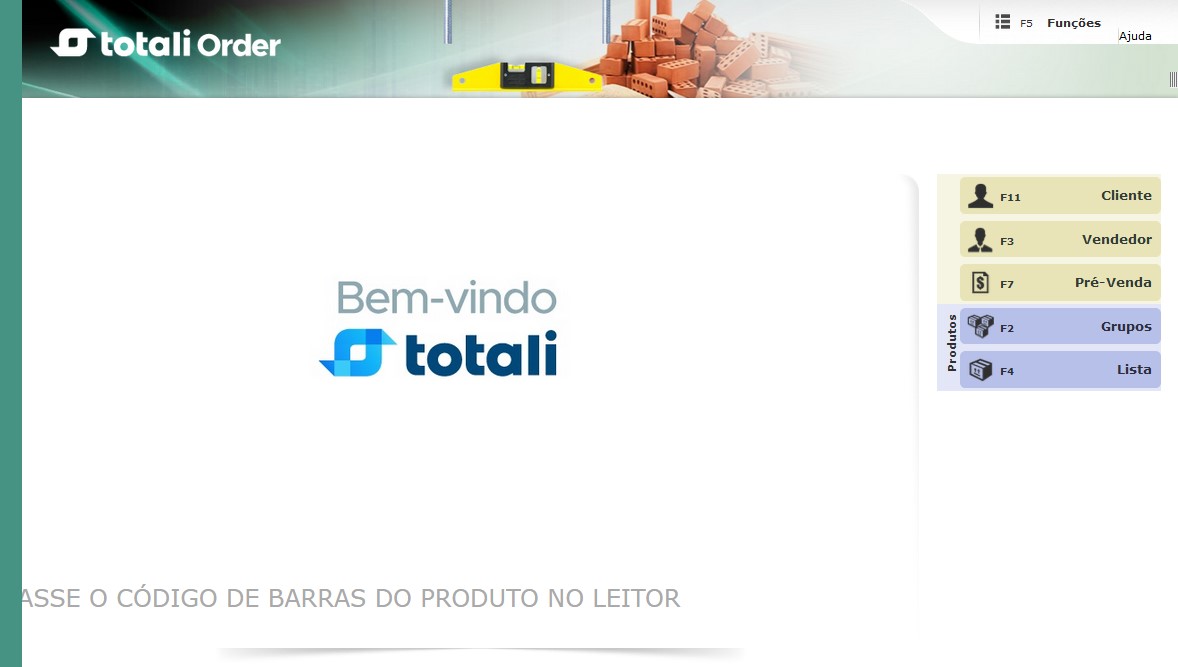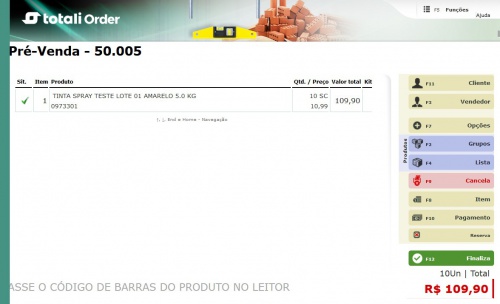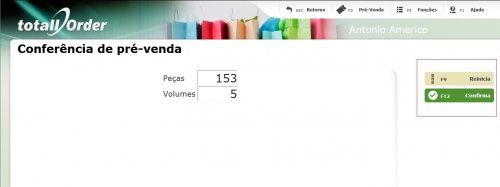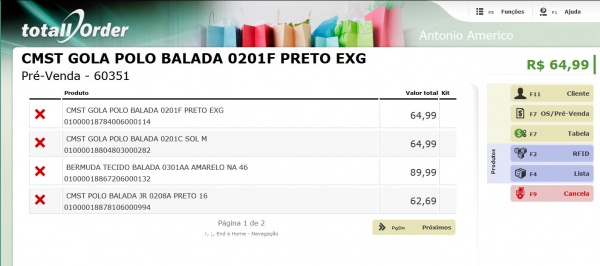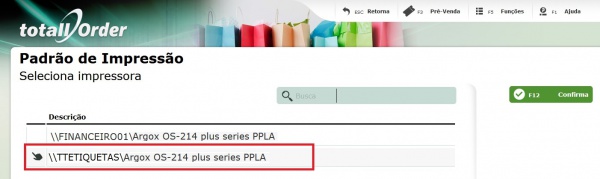Conferência dos Itens - Totall Order Web
Índice
Resumo
Esse artigo tem por objetivo apresentar o processo de conferência da quantidade de itens de uma pré-venda, informando quantidade de volumes e se a sua Loja necessitar pode ser feita a impressão da etiqueta de volumes.
Configurações
Importante
Uma funcionalidade devem ser inserida no banco de dados para que a função de conferência de PV seja habilitada.
Para a emissão de etiqueta de volumes também tem uma funcionalidade específica.
Veja com o consultor ou com a nossa equipe de suporte.
Acesse o artigo Configurações Impressoras de Etiquetas.
Artigo contendo as funcionalidades Projeto 3181. Acesso restrito a equipe da Totall Sistemas!
Registro da PV
Para criar uma PV (pré-venda), basta informar o documento do cliente ou bipar código produto na tela principal.
Existem parâmetros específicos no momento da inclusão dos itens. São eles:
- Quantidade acima de 1: (Qtd*Ref.Produto) exemplo (35*91705501) ou (35x91705501).
- Valor informado: (Vlr$Ref.Produto) exemplo (42,50$91705501) ou (42,50/91705501).
- Desconto em %: (Desc%Ref.Produto) exemplo (10%91705501).
- Desconto no item já informado: (Desc%OrdemItem) exemplo (10%25)
- Pode-se usar . (ponto final) no lugar da , (vírgula).
Conferência dos Itens
- Ao finalizar a inclusão dos itens a tela de conferência será apresentada para que seja informada a quantidade de:
- Peças: digite a quantidade de itens vendidos.
- Volumes: digite a quantidade de caixas/volume usados para acondicionar a mercadoria vendida.
- Peças: digite a quantidade de itens vendidos.
- Ao clicar em F12-Confirmar, o sistema faz a conferência entre as quantidade bipada e a informada em peças. Se a quantidade de peças não conferir com a registrada na PV, a mensagem abaixo será apresentada.
Quantidade de peças informada não confere com os itens da venda. [MSG2645-B] (em "ConferePreVenda") (Volumes)
- Se ocorreu apenas um erro de digitação, basta informar novamente a quantidade correta de peças e clicar em F12-Confirmar.
- Se desejar reiniciar a conferência clique em F9-Reinicia para que os itens conferidos anteriormente sejam cancelados e libere a tela para nova inclusão dos itens.
Conferência Parcial
- O conferente pode bipar parte dos itens para conferência parcial e preparar embalagem (volume).
Exemplo: O conferente quer bipar 100 itens para preparar 1 volume. Na tela de conferência, para garantir que foram bipados os 100 itens, informe 100 peças, volume 0 e clique em F12-Confirmar.
O sistema fará a conferência, mas como foi informado 0 no Volume, se a conferência estiver correta o alerta abaixo será informado:
Dado obrigatório não informado: Volumes. [MSG2046-B] (em "ConferePreVenda")
Se a conferência estiver incorreta o alerta baixo será informado:
Quantidade de peças informada não confere com os itens da venda. [MSG2645-B] (em "ConferePreVenda") (Volumes)
Clique ESC e continue a incluir os itens.
Conferência com Emissão de Etiquetas de Volumes
Configuração Etiqueta de Volumes
Foi criado um modelo padrão da etiqueta de volumes para impressora Argox, do tipo: ppla.
Qualquer mudança no leiaute da etiqueta, no tipo e modelo da impressora, deve ser solicitada ao nosso departamento comercial.
1. Faça o download da etiqueta em http://www.totall.com.br/ftp/TotallPOS/EtiquestasArgox/Volume.zip
2. Acesse o WSMiddleware.exe da filial, em C:\TotallMiddleware\Report\DAV\ETIQUETA\VOLUMES\ e extraia o arquivo Volume.zip que contém o arquivo Volume.ppla.
Emissão da Etiqueta de Volumes
Feita a conferência dos itens, informado o volume, ao clicar em F12-Confirmar se houver mais de uma impressora do tipo: PPLA cadastrada na lista de Impressoras, uma tela será apresentada para selecionar qual impressora deseja enviar a impressão e clique F12-Confirmar.
- Na próxima impressão a tela com a lista das impressoras será apresentada, mas a impressora indicada anteriormente estará setada como padrão, até o fechamento do sistema.
- Em caso de erro na impressão da etiqueta de volumes e se houver a necessidade de reimpressão, deve-se cancelar a PV para nova impressão de etiqueta.
- Esse modelo de etiqueta contém o numero da PV (transação), nome do cliente, cidade/UF, data da emissão, volume e quantidade total de itens da venda.
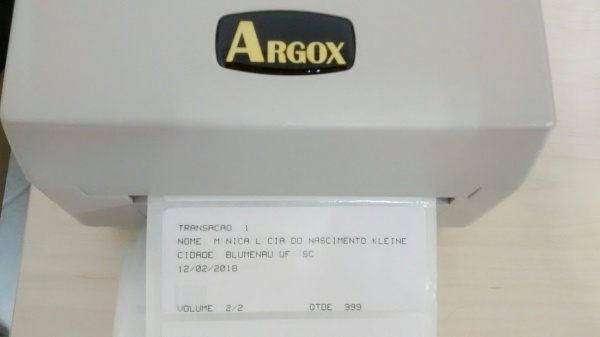
Essa etiqueta é colocada no carrinho de compras e o cliente, agora devidamente identificado, iniciará as compras.
Resgate da PV para Venda
Para vender em NFC-e ou CF-e SAT: clique em F7-OS-Pré-venda serão apresentados todos os DAVs, as PVs e as OSs, concluídas.
1. Na grade de pesquisa e seleção logo abaixo do número terá a sigla para cada documento. Selecione a PV e clique em F12-Confirmar.
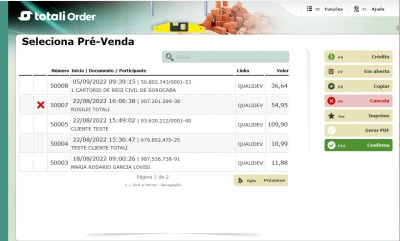
2. Os itens que compõem a PV serão apresentados, até mesmo os itens que foram cancelados durante o cadastro.
3. Os itens ativos da PV irão direto para a tela de vendas. Aqui, você poderá incluir mais produtos ou até mesmo serviços.
Lembrando que os itens incluídos na tela de vendas não constarão na PV de origem. Veja como executar as vendas em NFC-e no artigo Vendas.
Para vender em NF-e: selecione a função 501 ou acesse F5-Funções >>> F10-Nota Fiscal, informe o cliente da PV e clique em F7-OS-Pré-venda.
Siga os passos 1, 2 e 3 indicados acima. Veja como executar as vendas em NF-e no artigo Vendas.